
Përmbajtje:
- Autor John Day [email protected].
- Public 2024-01-30 12:17.
- E modifikuara e fundit 2025-01-23 15:10.

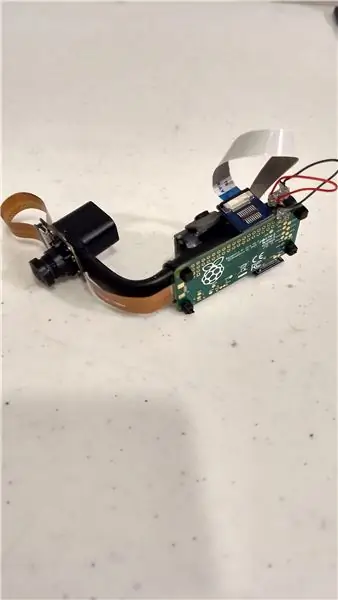
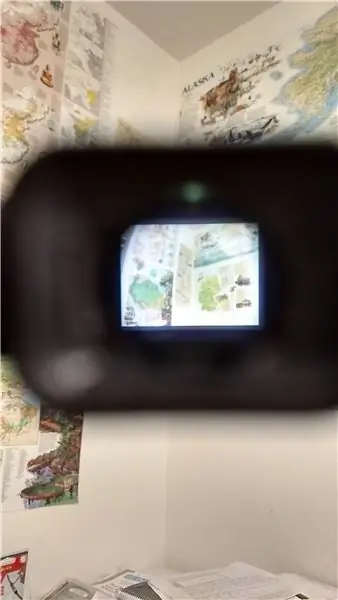

Abstrakt:
Ky projekt transmeton video të drejtpërdrejta nga një aparat fotografik me sy peshku në një ekran të veshur me kokë. Rezultati është një fushëpamje më e gjerë brenda një zone më të vogël (ekrani është i krahasueshëm me një ekran 4 "12" larg syrit tuaj dhe daljet në 720p). Qëllimi kryesor është të sigurojë një vetëdije më të madhe për ata me Retinitis Pigmentosa (shkurtuar si RP), një sëmundje degjenerative e syve që rezulton në shikimin e tunelit (është e krahasueshme me shikimin gjatë një rrotull letre higjienike gjatë gjithë kohës). Duke u thënë kështu, për shkak se projekti bazohet në një RPi, ekziston një gamë e madhe e aplikacioneve të mundshme (disa prej të cilave do të diskutohen në fund).
Lista e materialeve:
- (1) Raspberry Pi Zero (5 dollarë) (Raspberry Pi Zero W gjithashtu punon)
-
(1) Kartë Micro SD për Raspberry Pi (8 dollarë) (vetëm një kartë e zakonshme Micro SD, asgjë e veçantë. Minimumi i rekomanduar prej 8 GB në ruajtje)
-
RPi Externals: (nuk keni nevojë për këto nëse i keni tashmë ose nëse keni një model tjetër RPi)
- (1) Përshtatës USB (5 dollarë)
- (1) Mini HDMI në kabllo HDMI (6 dollarë) (me shikim mjaft të mirë, Vufine mund të përdoret si monitor, duke eleminuar kështu nevojën për këtë kabllo)
-
- (1) Ekran Vufine i veshshëm ($ 200)
-
(1) Kabllo me shirit Micro në Mini HDMI (10 dollarë) (discshtë ndërprerë, ju lutemi shihni plumbat më poshtë)
-
Përshtatës HDMI
(Lloji C dhe lloji D; me shpresë do të specifikojë modelin më vonë këtë fundjavë (sot është 3/2/2018)) (Adafruit gjithashtu shet këto lidhje, por ato janë më të shtrenjta)
-
Kabllo me shirit HDMI
-
- (2) Kabllo mikro USB (1-5 dollarë secila) (vetëm 2 kabllo të rregullt mikro USB, asgjë e veçantë)
- (1) Kamera e syve të peshkut për Raspberry Pi (25 dollarë)
- (1) Kabllo kamera Raspberry Pi (8 dollarë)
- (1) Pako lidhëse të vogla me zinxhir (3 dollarë)
Kostoja totale: 5 265 USD (varet nga ajo që keni tashmë dhe sa paguani për transport)
Lista e mjeteve:
- Preres telash
- Zhveshëset e telave (për madhësinë e telit prej rreth 26 awg)
- Armë me ngjitës të nxehtë (dhe shkop ngjitës për armën e ngjitur me zam të nxehtë)
- Tastierë
- Ekrani (duhet të jetë i aftë për HDMI, por përsëri, me shikim mjaft të mirë, Vufine mund të përdoret si monitor)
- Hekuri për saldim (dhe lidhës)
- Thikë X-Acto
Shënim Personal:
Ky projekt u frymëzua nga gjyshja ime. Ajo u diagnostikua me RP shumë kohë më parë dhe shikimi i saj është përkeqësuar me kalimin e viteve. Kohët e fundit, ajo vendosi të heqë dorë nga qeni i saj me sy, Ventura (me nofkën Seymour, qëllimi i fjalës), për shkak të moshës. Megjithëse kjo mund ta ketë bërë jetën më të lehtë në disa aspekte, jam i sigurt se i ka bërë gjërat e tjera më të parëndësishme (të tilla si ecja nëpër një qendër tregtare). Unë tashmë isha duke kërkuar të krijoja një pajisje të tillë për një kohë, por nuk kishte ekrane të gatshme (me çmime të arsyeshme). Kjo ndryshoi kur gjeta Vufine. Ashtë një kompani e madhe me një produkt të shkëlqyeshëm, dhe jo, nuk po paguhem për ta thënë këtë; është një kompani vërtet e mirë. Sa për gjyshen time, ajo ka raportuar se kjo pajisje ka dyfishuar fushën e saj të shikimit (për sa i përket diametrit, jo zonës).
Përditëso:
Unë e ndërtova atë me një modul Vufine të konfiguruar për syrin e majtë (gjyshja ime është plotësisht e verbër në syrin e saj të djathtë), kështu që mund të ketë disa çështje për ata që e ndërtojnë këtë për syrin e djathtë (asgjë e madhe, vetëm një ndryshim i orientimit për disa pjesë). Duke u thënë kështu, Vufine ka qenë mjaft i sjellshëm për të më dërguar një modul për syrin e djathtë, në mënyrë që të vazhdoj këtë projekt dhe të rregulloj ato çështje. Sapo ta bëj, do ta azhurnoj më tej këtë udhëzues.
Hapi 1: Vendosja e Raspberry Pi

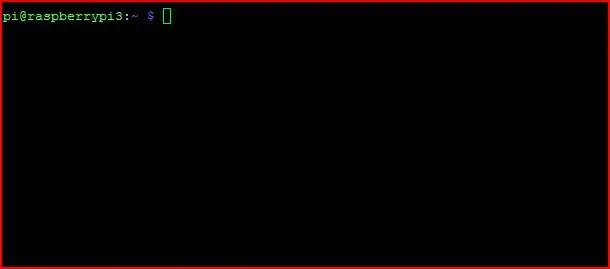
Vendosja e pajisjeve të Pi -së:
Shënim: Nëse keni një Raspberry Pi ndryshe nga një RPi Zero (W ose i zakonshëm), mund të bëni redaktimet e nevojshme të softuerit duke përdorur atë Pi dhe ta transferoni kartën SD në Pi Zero.
Shënim i dytë: Unë në fakt nuk kam blerë disa nga pajisjet që lidhen me Pi; Unë kam një kapelë të përshtatshme në vend. Duke u thënë kështu, fotografia e mësipërme është se si duhet të duket konfigurimi juaj. Nuk është e imja dhe është marrë nga këtu.
Së pari, ne do të lidhim tastierën. Meqenëse tastiera juaj ka një lidhës USB të tipit A (i gjithëpranishëm drejtkëndor) dhe Pi Zero jo, ne do të duhet të përdorim përshtatësin USB. Lidheni përshtatësin USB në portën USB më të afërt në mes të tabelës. Pastaj lidhni tastierën në përshtatësin USB. Porta tjetër USB do të përdoret për energji. Dy kabllot e para në figurë janë kabllo USB me kabllon shumë të lartë që siguron energji.
Së dyti, lidhni kabllon HDMI në mini portën HDMI në Pi dhe portin HDMI në ekranin tuaj (nëse keni zgjedhur të përdorni ekranin Vufine si ekranin tuaj, përdorni kabllon me shirit HDMI).
Vendosja e softuerit Pi:
Ky proces është i dokumentuar kudo, por udhëzuesi zyrtar është këtu. Importantshtë e rëndësishme të vini re disa gjëra: do të përdorni kartën micro SD që keni blerë (ajo që kam zgjedhur ka një përshtatës, në mënyrë që ta ndizni me një kompjuter të rregullt), do të instaloni Raspbian dhe duhet të aktivizoni kamerën në menunë e konfigurimit Raspberry Pi. Për më tepër, MOS ndiqni mësimin në ekzekutimin e "startx". Nëse e keni bërë këtë, nuk do të keni nevojë, por do t'ju duhet një mi tani. Shkoni te rreshti i komandës (duhet të duket si një dritare e zezë në shiritin tuaj të detyrave) dhe përdorni atë ("pi@raspberry ~ $" duhet të shfaqet brenda asaj dritare). Tani do ta fikim Raspberry Pi duke ekzekutuar:
mbyllje sudo -h tani
Hapi 2: Instalimi i kamerës


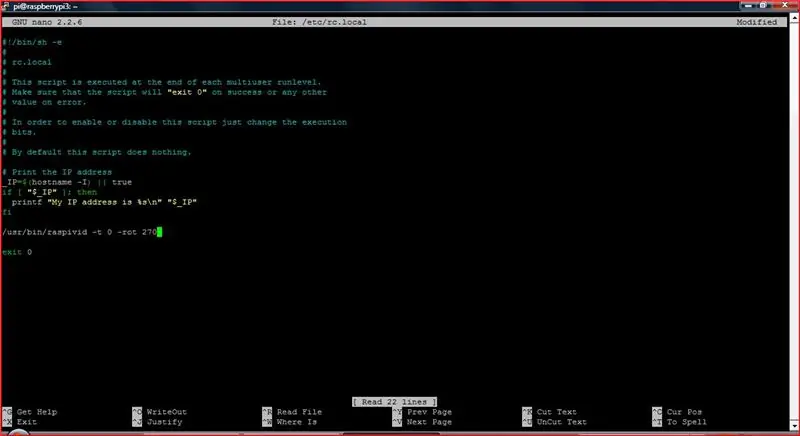
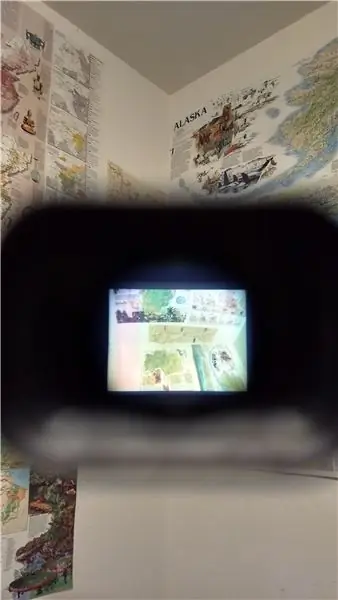
Lidhjet fizike:
Së pari, më lejoni të shpjegoj se si funksionojnë lidhjet e kabllove me shirita. Për të lidhur dhe shkëputur kabllot me shirita, së pari duhet të ngrini skedat anash (për Pi Zero, ky është një drejtim i jashtëm), i cili do të lejojë që lidhësi të paloset brenda dhe jashtë në një farë shkalle, duke lejuar kështu që kablloja e shiritit të vijë brenda dhe jashte. Për të siguruar kabllon e shiritit në vend (dhe kështu të përfundoni procesin e lidhjes), duhet të shtypni pjesën e palosshme të lidhësit të sheshtë kundër kabllit dhe të futni përsëri skedat. Kablli tani duhet të sigurohet brenda lidhësit. Për të parë një video zyrtare se si bëhet kjo, klikoni këtu.
Isshtë e rëndësishme të theksohet se kablloja e bardhë që vjen me kamerën nuk do të përshtatet për Pi Zero; sigurohuni që ta zëvendësoni me një nga kabllot e artë të shiritit. Për më tepër, sigurohuni që ana e ekspozuar e kabllit të jetë e kthyer poshtë, në Pi dhe dërrasat e kamerës.
Softuer:
Konfigurimi i kamerës është relativisht i lehtë nga ana e softuerit. Për të transmetuar video direkt nga kamera në HDMI, thjesht ekzekutoni linjën e mëposhtme në terminal:
raspivid -t 0 -rot 0
Kamera tani duhet të transmetohet në ekranin tuaj. Tani, ndaloni rrjedhën duke shtypur ctrl+c. Tani do të ekzekutojmë të njëjtën komandë, por nëse keni blerë një modul standard Vufine (i konfiguruar për syrin e djathtë) ndryshoni 0 pas "-rot" në 90. Po kështu, nëse keni blerë një ekran Vufine të konfiguruar për syrin e majtë ndryshoni 0 pas "-rot" në 270.
Tani, nëse e mbani kamerën kundër ekranit Vufine në një mënyrë të ngjashme me mënyrën se si është treguar në fotografi, duhet të shihni një imazh të drejtë (në ekranin tuaj, jo domosdoshmërisht në Vufine). Nëse imazhi juaj është përmbys, provoni numrin tjetër (270 nëse keni bërë 90 më parë dhe 90 nëse keni bërë 270 më parë; ju ende duhet të shtypni ctrl+c për të dalë nga rryma).
Pasi të keni orientuar drejt rrjedhën e kamerës (përmes softuerit), ne do të duam të sigurohemi që të fillojë sa herë që Raspberry Pi është ndezur. Hapi i parë është të ekzekutoni:
sudo nano /etj/rc.local
Tani, shkruani një komandë të ngjashme me atë që keni ekzekutuar më parë ("/usr/bin/raspivid -t 0 -rot 90/270") në linjat midis "fi" dhe "exit 0" (mbajeni në një rresht siç shihet në foto). Nëse dëshironi një imazh me rezolucion më të ulët me një shkallë më të lartë të kornizës, përdorni "/usr/bin/raspivid -t 0 -rot 90/270 -md 6" në vend. Pasi ta shtypni këtë, duhet ta ruani duke shtypur ctrl+x, duke futur y (po, dëshironi ta ruani), dhe më pas shtypni enter për ta ruajtur me të njëjtin emër. Tani duhet të ktheheni në vijën e komandës ("pi@raspberry ~ $"). Së fundi, mund të provoni për t'u siguruar që gjithçka funksionon duke rindezur Raspberry Pi me:
rindez sudo
Nëse gjithçka funksionon, duhet të shihni që kamera të transmetojë video në daljen HDMI në fund të procesit të nisjes.
Shënime:
- Pasi të kenë përfunduar të gjitha sa më sipër, mund të konsideroni aplikimin e një sasie të vogël zam të nxehtë në kabllon/lidhësin e shiritit si në kamerë ashtu edhe në Pi për t'u siguruar që të qëndrojë në vend. Kjo është thjesht opsionale dhe është diçka që nuk e kam bërë në të vërtetë.
- Nëse keni një ekran Vufine të konfiguruar për syrin e djathtë dhe zgjidhni ta orientoni atë ndryshe (është më i përshtatshëm nëse portat USB të Pi janë në pjesën e poshtme), pjesa e sipërme e kamerës do të jetë në të majtë kur e vishni.
- Kamera në foto është montuar tashmë. Ne do ta arrijmë atë në një hap të mëvonshëm.
- Doja të postoja një fotografi të lidhësit të kamerës në Pi, por nuk dua ta heq Pi nëse nuk mund ta vendos përsëri dhe kam humbur të gjitha lidhjet e mia (të cilat do të shihni se janë të nevojshme për ta montuar atë në një hap të mëvonshëm) dhe nuk jam i sigurt se kur do të jem në gjendje të blej disa më shumë, kështu që kam vendosur të ngarkoj tani dhe të azhurnoj më vonë.
Hapi 3: Ngarkimi i ekranit Vufine

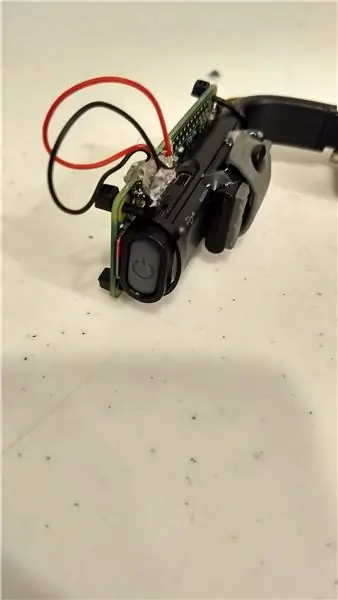

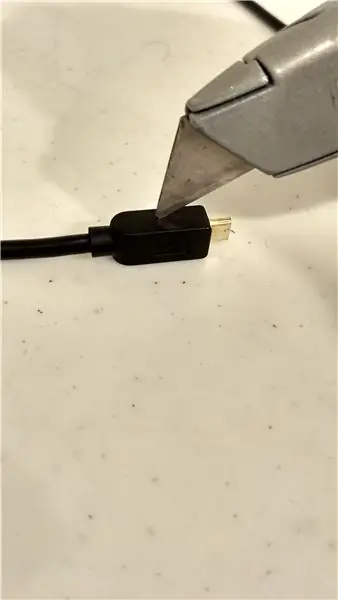
Ekrani Vufine ka një bateri të vetin, por zgjat vetëm 90 minuta, dhe ndërsa kjo mund të jetë e mjaftueshme për përdorimin e synuar të Vufine, është e pamjaftueshme për qëllimet tona. Duke u thënë kështu, ne mund ta ngarkojmë Vufine -in gjatë përdorimit të tij, dhe kështu të zgjasim jetën e tij të baterisë. Sidoqoftë, kabllot e zakonshëm USB janë mjaft të mëdhenj dhe meqenëse duam të minimizojmë peshën, do të na duhet të modifikojmë një (duke e bërë atë më të vogël dhe më të lehtë në proces); ne do të heqim një kabllo USB në minimum.
Shënim: Pjesa tjetër e këtij hapi detajon se si të merrni lidhësin nga një tel USB. Duke u thënë kështu, unë u informova për këto lidhje USB të lirë (me kosto). Përdorimi i tyre do t'ju lejojë të kaloni pjesën e rrezikshme të heqjes së lidhësit nga tela. Unë nuk kam përvojë me ta, por do ta përditësoj këtë udhëzues se si t'i përdor ato pasi t'i bëj.
Përgatitja e kabllit USB
Shënim: Kjo është, deri tani, pjesa më e rrezikshme e ndërtimit. Kujdes ekstrem duhet të ushtrohet rreth thikave të mprehta
Hapi i parë në "minimizimin" e kabllit USB është prerja e tij rreth 5 inç (do të thosha rreth 7 për një konfigurim të syrit të djathtë) lart nga skaji i mikro USB. Vazhdoni duke hequr tela deri në mikro skajin USB.
Tani, për pjesën e rrezikshme, do të duhet të prishni mbështjellësin plastik duke përdorur thikën X-Acto. Unë sugjeroj të përdorni një grup pincash ose një ves tavoline për të mbajtur spinën ndërsa e prisni për të minimizuar rrezikun e prerjes vetë. Mënyra më e mirë për ta prerë atë është prerja përgjatë qepjeve anash (ato duken si vija) siç shihet në foto. Ju duhet të përdorni një sasi të mirë të forcës për të gërmuar thikën në zorrë. Pas një kohe, njëra anë mund të jetë në gjendje të "rrotullohet" nga jashtë, dhe në varësi të asaj se sa e lirë është, ju mund të zgjidhni të përdorni një palë pincë për të shqyer pjesën tjetër në vend që ta prishni.
Përfundimi i Pjesës USB
Pasi të keni mbetur vetëm me copën metalike, duhet të hiqni dy telat e mesit (ato jo të kuqe dhe të zeza). Ju mund ta bëni këtë ose duke i prerë ato ose duke përdorur një hekur bashkues për të shkrirë lidhjet e tyre dhe thjesht t'i hiqni ato (unë sugjeroj që të shkrihet nëse keni përvojë të mjaftueshme). Tjetra, vendosni pak zam të nxehtë në bazën e telave (ku takohen me prizën Micro USB) për të siguruar një izolator dhe për ta mbajtur atë të sigurt. Kur të keni mbaruar, imazhi duhet të duket diçka si USB në figurë (megjithatë nuk e kemi lidhur me Pi, megjithatë).
Duke e lidhur atë me Pi
Ky hap është mjaft i thjeshtë. E tëra çfarë ju duhet të bëni është të lidhni tela të kuq në portën 5v dhe tela të zezë në kunj në tokë (GND) në RPi. Për të parë saktësisht se cilat porte, shihni imazhin me drejtkëndëshin e kuq në Pi. Për të parë një video mbi bashkimin bazë, klikoni këtu. Unë ju sugjeroj të përdorni një zam të nxehtë në të dy anët e Pi (ku jeni bashkuar) për të siguruar telat dhe për të siguruar një izolator.
Hapi 4: Lidhja e të gjithave


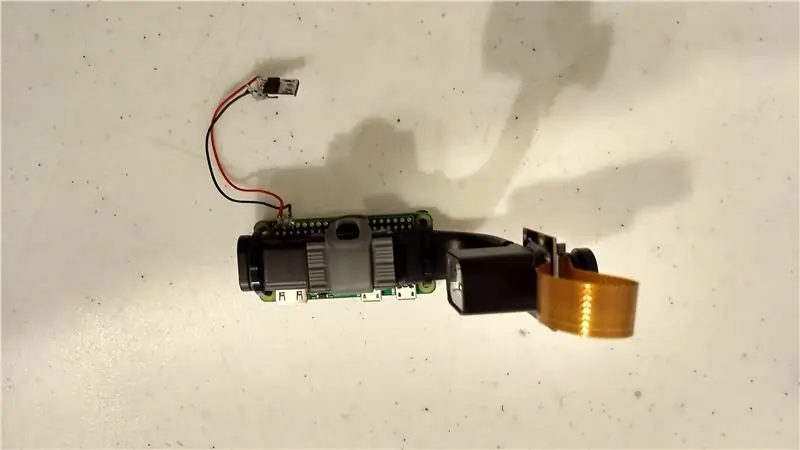
Sigurimi i Pi
Në këtë pikë, vendoseni Pi kundër modulit Vufine me portën e kamerës pranë pjesës së përparme dhe lidhësit USB (të instaluar në Pi) të kthyer poshtë dhe brenda. Sigurojeni atë duke përdorur dy palë (një palë për secilën anë) lidhëse zip. Bëni këtë duke vendosur një kravatë me zinxhir përmes njërës prej vrimave të qosheve të sipërme mbi byrek, duke e mbështjellur atë rreth Vufine (poshtë) dhe duke e vendosur atë përmes vrimës së qoshes së poshtme në të njëjtën anë të Pi. Pastaj merrni një kravatë tjetër me zinxhir dhe mbylleni në të parën. Shtrëngojeni atë në mënyrë që Pi të tërhiqet pranë Vufine. Pritini trupin e mbetur të zinxhirit për të dy lidhjet me zinxhir (të gjitha për të dytën, dhe pjesën që del nga kravata e dytë me zinxhir për të parën). Përsëriteni këtë hap në anën tjetër të Pi.
Lidhja e sendeve
Ky është ndoshta hapi më i thjeshtë i të gjithë ndërtimit. Lidheni kabllon USB që keni lidhur në Pi në ekranin Vufine.
Ngjitja e nxehtë e lidhësit
Magneti në Stacionin Docking Magnetic nuk është vërtet mjaft i fortë për qëllimet tona, kështu që ne do të shtojmë një zam të nxehtë për të forcuar lidhjen. Bashkangjitni modulin Vufine në Stacionin Docking Magnetic që vjen me të (jo plus) me rripin lart (siç tregohet në figurë). Sigurohuni që është pothuajse paralel me Vufine -n aktual (do të jeni akoma në gjendje të rregulloni pozicionin e ekranit duke lëvizur rripin rreth syzeve). Aplikoni një sasi të mirë zam të nxehtë në pjesën e sipërme dhe të poshtme. Lëreni të ftohet para se të vazhdoni për t'u siguruar që nuk futet në një pozicion të çuditshëm para se të ngurtësohet.
Plugging Stuff in, Vazhdohet
Megjithëse kjo pjesë nuk është aq e lehtë sa Pjesa e Parë Plugging pjesërisht, nuk duhet të luftoni shumë. Thjesht lidhni kabllon HDMI me shirit në Vufine dhe Pi (lufta është më shumë psikologjike sesa fizike; ju mund ta bëni. Unë besoj në ju).
Lidhja e kamerës
Konfigurimi i syrit të majtë:
Kjo është një pjesë e lehtë, por pozicionimi i kamerës e bën të vështirë përshkrimin me fjalë. Në thelb, ju do ta lidhni kamerën në mënyrë që të jetë anash me kabllon e shiritit që rrethohet nën të. Shikoni foton për të kuptuar se çfarë dua të them. Shtypeni atë kundër ekranit Vufine dhe sigurojeni në këtë pozicion duke aplikuar zam të nxehtë si në pjesën e sipërme ashtu edhe në pjesën e poshtme. Unë nuk do të vendosja asnjë në anët pasi ta bësh atë vetëm në krye dhe në fund është e mjaftueshme për ta siguruar atë dhe duke e bërë atë në anët mund të parandalojë çdo rregullim anash si të shiritit ashtu edhe të ekranit Vufine.
Konfigurimi i syrit të djathtë:
Unë nuk kam bërë konfigurimin e duhur të syve më parë (do të kthehem dhe do të redaktoj sapo ta bëj), por në thelb ju duhet të siguroheni që kamera të jetë anash dhe në një pozicion të arsyeshëm në krye të ekranit. Pjesa e sipërme (ana përballë lidhësit) duhet të jetë e kthyer nga e majta (majtas kur e vishni). Përdorni zam të nxehtë për ta bashkangjitur kamerën në pjesën e ekranit në modulin Vufine. Për më tepër, mund të përdorni zam të nxehtë (ose lidhëse zinxhiri) për t'u siguruar që çdo kabllo e tepërt e shiritit është e siguruar (jepini atij një rrugëdalje për rregullueshmëri dhe përpiquni të mos e rrudhni shiritin pasi nuk ka për qëllim t'i rezistojë shkallëve të larta të rrotullimit) Me Ju gjithashtu mund të ktheheni te Hapi 2: Instalimi i Kameras nëse ju duhet të rikonfiguroni rrjedhën e kamerës si rezultat i një ndryshimi në pozicionimin e saj fizik.
Hapi 5: Fin

Duke e ndezur atë
Për ta ndezur, thjesht ndizni modulin Vufine duke shtypur butonin gri në anën e pasme. Duhet të fillojë të ndizet blu. Tjetra, lidhni Pi Zero duke përdorur portën USB të djathtë (në pjesën e jashtme dhe të etiketuar PWR IN). Tani duhet të shihni një dritë të kuqe të ndezur përveç LED të ndezur blu në modulin Vufine. Kjo do të thotë që Vufine po ngarkohet. Për më tepër, ekrani duhet të fillojë dhe ju duhet të shihni që Pi kalon nëpër procesin e tij të nisjes me rrjedhën e kamerës që vjen në fund. Pasi të shfaqet ekrani, drita blu e ndezur në butonin Vufine duhet të bëhet e fortë.
Shënim: Nëse e aktivizoni Pi fillimisht (e ndjekur nga Vufine), ekrani juaj mund të dalë i çuditshëm. Për ta rregulluar këtë, fikni Pi dhe pastaj ndizeni përsëri.
Duke e fikur
Fikni RPi duke shkëputur USB -në që i jep atij energji. Për të fikur Vufine, ose mund ta lini të fiket vetë (gjë që do ta bëjë pasi të mos marrë një sinjal për një periudhë të shkurtër kohe) ose mund ta mbani të shtypur butonin gri (me një LED blu) në Vufine derisa LED blu fiket. Unë preferoj ta lejoj atë të fiket, por ju e bëni këtë.
Përmirësime të mëtejshme
Siç u tha në mënyrë abstrakte, sepse projekti bazohet në një Raspberry Pi, projekti ka një aftësi të madhe për të evoluar. Për të filluar, këtu janë disa ide që kisha:
-
Ju mund ta lidhni atë me një tastierë pa tel për përdorim të përshtatshëm si një kompjuter linux heads-up. Unë do të përdorja një tastierë (dhe miun) si kjo dhe do ta lidhja atë në një proces të ngjashëm me këtë.
Shtimi i një ndërfaqeje të bazuar në lëvizjen e dorës si kjo do të ishte gjithashtu interesante
- Shtoni butona anash për ruajtjen e fotografive dhe videove dhe për zmadhimin dhe zvogëlimin
- Shtoni një ndërprerës elektrik të energjisë (unë them amtare sepse disa kabllo USB kanë ndërprerës të integruar)
- Bëni një kuti të shtypur 3D për gjithçka.
- Shtoni një dalje audio
-
Shtoni një shtojcë të baterisë
Vendosja e tij në anën tjetër të syzeve do të ishte një mënyrë e përshtatshme për të shtuar një kundërpeshë (pesha në gota aktualisht është pak e prirur)
-
Krijoni një CNN (rrjet nervor konvolucionar) me dalje TTS (tekst në të folur) për një përshkrim audio të mjedisit të dikujt. Ky rrjet nervor mund të funksionojë në një shkop llogaritës nervor Movidius për më shumë fuqi llogaritëse.
Përdorimi i mundshëm i përdorimit të Stimulimit Galvanik Vestibular për manovrat emergjente
Ju mund të shihni disa nga këto ide që po zbatohen në faqen time të github.
Shënim:
Unë ndoshta do të shtoj disa fotografi të tjera më vonë. Nëse doni ndonjë fotografi në veçanti, ju lutem më tregoni dhe unë do të bëj çmos. E njëjta vlen edhe për shpjegimet; nëse doni që unë të hyj në diçka më në detaje më tregoni dhe unë do të përpiqem ta bëj.
Faleminderit
- Kam mësuar shumë nga ky komunitet; shpresoj se kjo i ndihmon të tjerët siç më kanë ndihmuar më shumë këtu më parë.
- Përsëri, ky është udhëzimi im i parë dhe çdo reagim do të vlerësohej shumë. Nëse dikush bën diçka me këtë, ju lutem më njoftoni; Do të më pëlqente të shihja se ku e merr komuniteti këtë.
Falënderime të veçanta për gjyshen time për gjithçka që ka bërë për mua gjatë gjithë jetës sime. Unë kurrë nuk do të jem në gjendje t'ju paguaj, por me siguri do të bëj më të mirën time.


Çmimi i Parë në Konkursin Raspberry Pi 2017
Recommended:
Ndihmë për çorape DIY: 9 hapa (me fotografi)

Ndihmë për çorape DIY: Ky projekt do të ndihmojë një person me paaftësi ose dëmtim fizik të veshë disa çorape pa pasur nevojë të përkulet. Kjo ka shumë të ngjarë të përshtatet me një person me këmbë më të vogla. Kjo teknologji ndihmëse është shumë e lirë dhe mund të gjeni shumicën e pajisjeve
Karrige me rrota e kontrolluar me vizion kompjuterik me manekin: 6 hapa (me fotografi)

Karrige me rrota e kontrolluar me vizion kompjuterik me manekin: Projekt nga AJ Sapala, Fanyun Peng, Kuldeep Gohel, Ray LC. I udhëzueshëm nga AJ Sapala, Fanyun Peng, Ray LC. Ne krijuam një karrige me rrota të kontrolluar nga një bord Arduino, i cili nga ana tjetër kontrollohet nga një mjedër pi duke hapur openCV përmes Përpunimit.
Çfarë të bëni me të gjithë ata CD të AOL: 6 hapa (me fotografi)

Çfarë të bëni me të gjithë ata CD të AOL: Unë doja të bëja diçka me CD plastike, përveç shtimit të tyre në mbushjen e tokës - zgjidhja ime ishte t'i përdorja ato për të ndërtuar konstruksione gjeometrike 3 -D. Unë përshkruaj këtu se si kam përdorur 12 CD për të ndërtuar një Dodecahedron. Unë gjithashtu ndërtova një Icosahedron të trukuar me 32 CD, 1
Kutia e dritës e palosshme për ata që nuk kanë hapësirë dhe para: 12 hapa (me fotografi)

Kutia e dritës e palosshme për ata që kanë pak hapësirë dhe para: Vendosa të marr përsipër sfidën e krijimit të një kutie drite të përballueshme dhe të palosshme për njerëzit që mund të kenë pak hapësirë, si dhe para. Problemi që gjeta me shumë kuti të lehta me shkumë të përballueshme është se sa herë që dëshironi ta merrni, bëni
Kamera dixhitale/kamera dixhitale me vizion natën me rreze infra të kuqe: 17 hapa (me fotografi)

Kamera dixhitale/kamera dixhitale e vizionit të natës me rreze infra të kuqe: Ky udhëzues shpjegon se si të konvertohet kamera e zbulimit të natës Discovery Kids (e cila reklamohet në mënyrë të rreme për të përdorur " teknologji të vërtetë të vizionit të natës me infra të kuqe ") në një kamera reale të shikimit të natës me infra të kuqe. Kjo është e ngjashme me IR webca
